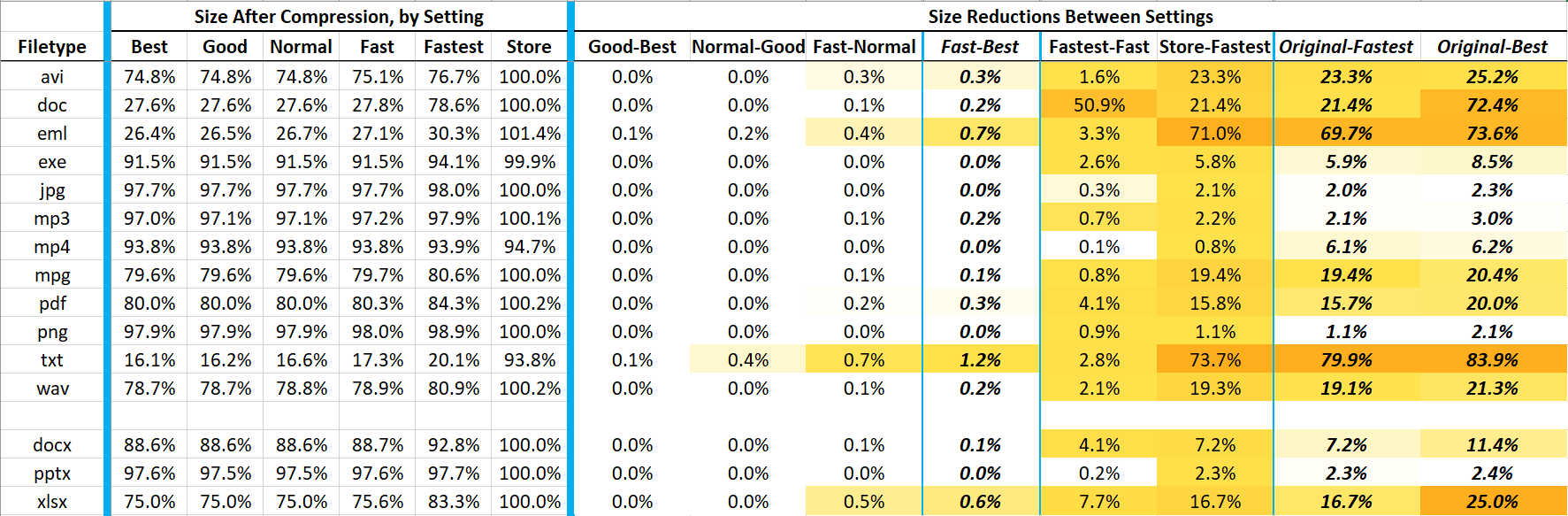- La compresión delta divide en canales y almacena diferencias para mejorar la tasa en datos tabulares.
- Se controla con -mc (modos D/E/L/X); en RAR5 solo D y E están soportados.
- Funciona mejor junto a compresión sólida, rango largo y diccionarios amplios.
- Úsala cuando haya patrones suaves; en datos ya comprimidos no aporta beneficio.

Si alguna vez te has topado con las opciones avanzadas de WinRAR y te has preguntado para qué sirve aquello de “Compresión delta”, estás en el sitio adecuado. Este ajuste forma parte de un conjunto de parámetros pensados para arañar unos cuantos puntos extra de compresión en datos muy concretos, pero su uso inadecuado puede ralentizar la tarea o incluso empeorar los resultados.
En las siguientes líneas vas a encontrar una explicación clara y muy completa sobre qué es la compresión delta de WinRAR, cómo funciona, cuándo activarla y cómo convive con otros ajustes como la búsqueda de rango largo, la búsqueda exhaustiva o el preprocesado de ejecutables x86. También verás cómo encaja en el conjunto de opciones del programa (formato RAR/ZIP, diccionario, compresión sólida), y un vistazo a la sintaxis por línea de comandos para quienes prefieren el control milimétrico.
¿Qué es exactamente la compresión delta en WinRAR?
La compresión delta de WinRAR es un modo de preprocesado que divide los datos en varios canales de un solo byte y almacena las diferencias (deltas) entre ellos en lugar de los valores absolutos. Esto resulta especialmente eficaz en ficheros con estructuras repetitivas y patrones uniformes, como ciertas tablas de datos o flujos donde los valores cambian poco entre posiciones consecutivas.
En la práctica, este enfoque permite que el algoritmo principal de compresión encuentre redundancias con mayor facilidad, reduciendo la entropía aparente y mejorando la tasa de compresión. No siempre aporta beneficios, pero cuando los datos encajan en ese perfil (tablas, estructuras numéricas, ciertas series), puede marcar una diferencia notable.
Es importante no confundir este concepto con la “Delta Encoding” de HTTP, una técnica de transferencia que envía solo cambios respecto a una versión previa de un recurso; aunque comparten el nombre “delta”, persiguen objetivos distintos y operan en niveles completamente diferentes.
Cómo funciona: canales y diferencias byte a byte
Cuando se activa la compresión delta, WinRAR descompone el flujo en múltiples canales de un byte y calcula la diferencia entre elementos correlativos dentro de ese canal. Imagina una tabla con columnas que se repiten: el delta “aplana” la variación para que el compresor principal (LZ y afines) encuentre repeticiones más largas.
El parámetro de compresión delta te permite elegir el número de canales, entre 1 y 31. Un mayor número de canales puede ayudar en estructuras más anchas o datos con periodicidad fija, aunque incrementar canales sin criterio puede no aportar mejora y sí aumentar el tiempo de compresión.
Ten en cuenta que este preprocesado tiene sentido en datos con dependencia local y patrones regulares; en datos ya comprimidos o muy aleatorios no verás beneficios, e incluso puedes penalizar la velocidad.
Dónde se activa y con qué otros modos convive
En la interfaz gráfica, la compresión delta aparece dentro de las opciones avanzadas del formato RAR/RAR5, junto a otras funciones como la búsqueda de rango largo, la búsqueda exhaustiva y el preprocesado de ejecutables x86. En ZIP no está disponible.
En línea de comandos, se controla con el modificador -mc, cuya sintaxis es flexible: -mc[canales][modo][+ o -]. Así, puedes definir cuántos canales usar (solo relevante para delta) y qué modo aplicar.
Los modos disponibles incluyen D (delta), E (ejecutables x86), L (búsqueda de rango largo) y X (búsqueda exhaustiva). En el formato RAR 5.0, la compatibilidad se limita a D y E; L y X no están soportados bajo ese contenedor concreto.
Sintaxis por línea de comandos (-mc): signos y parámetros
El modificador -mc acepta una serie de combinaciones que conviene dominar si quieres controlar la compresión a bajo nivel; el signo al final modifica el alcance: “+” aplica el algoritmo seleccionado a todos los datos, y “-” lo desactiva por completo. Si no especificas signo, RAR decide de forma automática en función del tipo de datos y el método de compresión.
Ejemplos prácticos: -mcD+ fuerza la compresión delta, mientras que -mc- desactiva todos los modos (delta, x86, rango largo y exhaustivo). Al usar delta, puedes indicar canales (1–31) justo tras -mc: por ejemplo, -mc31D+ intentaría usar 31 canales con delta forzado.
Un ejemplo completo tomado de la ayuda clásica muestra cómo activar modo sólido, diccionario amplio y búsqueda exhaustiva en una colección de textos: WinRAR a -s -md1g -mcx texts *.txt. Aquí, “-x” en -mcx solicita la búsqueda exhaustiva.
Búsqueda de rango largo (Long Range) y su interacción
La función de búsqueda de rango largo activa un algoritmo que detecta bloques repetidos grandes y lejanos dentro del flujo. Puede mejorar tanto la tasa de compresión como, en ocasiones, la velocidad en datos muy redundantes (p. ej., textos voluminosos), a costa de un mayor uso de memoria durante la compresión.
Este modo se puede aplicar con los métodos de compresión que van de “Rápida” a “Mejor” (equivalentes aproximados a -m2..-m5) y se ignora en el nivel más veloz (“Muy rápida” o -m1). Es especialmente relevante cuando trabajas con diccionarios grandes.
Con diccionarios de más de 4 GB, la búsqueda de rango largo se activa automáticamente porque resulta necesaria para aprovechar ese tamaño; según la interfaz y versión, puede que no te permita desactivarla, aunque desde línea de comandos existen conmutadores (-mcl+ / -mcl-) para forzarla o apagarla.
Búsqueda exhaustiva: ¿cuándo compensa?
El ajuste de búsqueda exhaustiva lleva la detección de coincidencias al extremo: recorre con mucha más profundidad en busca de patrones, lo que puede ofrecer pequeñas mejoras de compresión en datos muy redundantes. La contrapartida es clara: es mucho más lento.
Para que sea realmente eficaz, necesita la búsqueda de rango largo; de hecho, WinRAR la activa de forma implícita cuando seleccionas el modo exhaustivo. Si el tiempo no es un problema y el conjunto de datos lo merece, es una carta que puedes jugar.
Compresión de ejecutables Intel x86
WinRAR incluye un preprocesado específico para binarios x86 de 32 y 64 bits, que mejora la compresión de ejecutables gracias a transformaciones que hacen más predecibles ciertas estructuras del código. En línea de comandos se selecciona con el modo “E” dentro del mismo -mc.
Al igual que la delta, este filtro no es mágico ni universal: aporta cuando el contenido realmente es código ejecutable x86; si lo aplicas a otros datos no esperes ganancias, y podrías ver un tiempo extra de proceso.
Métodos de compresión y niveles: del “Almacenamiento” a “El mejor”
Independientemente de los preprocesados anteriores, WinRAR ofrece varios métodos de compresión globales: “Almacenamiento” (sin compresión), “El más rápido”, “Rápido”, “Normal”, “Bueno” y “El mejor”. A mayor nivel, más compresión y más tiempo.
Si buscas equilibrio para uso diario (adjuntos por email, pequeñas entregas), “Normal” suele ser la opción más sensata. “El más rápido” es ideal para copias de seguridad frecuentes donde el tiempo manda, y “El mejor” cuando prima el tamaño final (distribución por Internet, archivado).
Recuerda que si eliges ZIP, la mayoría de estos preprocesados avanzados no están disponibles. Para exprimir todo el potencial, trabaja en RAR o RAR5.
Tamaño del diccionario: memoria, velocidad y beneficio real
El diccionario es el área de memoria que el algoritmo usa para buscar y sustituir patrones repetidos. A mayor diccionario, más contexto y, potencialmente, mejor compresión, especialmente en ficheros grandes y en modo sólido.
Como guía general, la propia documentación de WinRAR sugiere 4 MB para RAR y 32 MB para RAR5 como valores razonables por defecto. A partir de ahí, puedes subirlo si el equipo y el escenario lo justifican, sabiendo que la compresión será más lenta y consumirá más memoria al comprimir (no al descomprimir).
Recuerda que ciertas funciones como la búsqueda de rango largo cobran importancia con diccionarios grandes; con más de 4 GB, WinRAR tiende a activarla automáticamente por necesidad técnica.
Compresión sólida: qué es, pros, contras y cuándo usarla
Un archivo sólido trata varios ficheros como un único flujo continuo de datos. Esto permite detectar repetición entre archivos distintos (p. ej., muchos pequeños y similares) y mejorar sustancialmente la tasa de compresión. Es una característica propia del formato RAR; ZIP no puede ser sólido.
Las desventajas importan: para extraer un solo fichero desde la mitad, WinRAR debe procesar todo lo previo, así que esa extracción es más lenta. Además, si se daña una parte del archivo sólido, los ficheros que estén a continuación pueden quedar inaccesibles, por lo que conviene activar registro de recuperación en soportes dudosos.
Cuándo conviene: si el archivo no se actualiza a menudo, si no necesitas extraer piezas sueltas constantemente, y si la tasa de compresión pesa más que la velocidad de compresión y actualización.
Por defecto, WinRAR suele ordenar los ficheros por extensión para mejorar el rendimiento del modo sólido. Puedes desactivar este orden con -DS o definir uno propio con el fichero especial rarfiles.lst. Los volúmenes y los SFX (autoextraíbles) también pueden ser sólidos.
Qué tipos de ficheros se comprimen (y cuáles no)
No existe la promesa de compresión fija. Cada fichero es un mundo: hay contenidos que se pueden reducir más de un 90% y otros que apenas bajan, o incluso crecen ligeramente por el overhead del contenedor.
Los ya comprimidos (ZIP, 7z, RAR, BZip2…) o formatos con compresión interna como JPEG/PNG/GIF, MP3/WMA, vídeo AVI/MPG/WMV y documentos Office modernos (DOCX/XLSX, etc.) raramente mejoran; intenta almacenarlos (“Almacenamiento”) o agruparlos sólidos con otros similares si buscas orden y no tanto tamaño.
Donde sí se gana: texto plano, CSV, JSON, código fuente, registros y, en general, datos redundantes. Ahí es donde los filtros (delta, x86), el diccionario y la compresión sólida brillan de verdad.
Delta y otros filtros “multimedia” clásicos
En configuraciones avanzadas históricas de WinRAR verás referencias a perfiles como “Texto” (predicción), “Sonido” (canales), “Color real” y a la posibilidad de activar compresión x86 de 32/64 bits y delta. Son mecanismos de preprocesado diseñados para hacer más regular el flujo según el tipo de dato.
Por ejemplo, elegir canales altos (hasta 31) en flujos “Sonido” o forzar delta en tablas puede ayudar, pero conviene medir: aplicar filtros indiscriminadamente puede restar rendimiento sin aportar compresión extra.
La filosofía es la misma de siempre: identificar el patrón y usar el filtro adecuado. Si no está claro, deja a WinRAR decidir en modo automático y evalúa el resultado con una muestra.
RAR frente a ZIP: por qué elegir uno u otro
WinRAR permite crear archivos RAR (incluido RAR5) y ZIP. ZIP es un comodín muy compatible, útil si no sabes con qué programa descomprimirá el destinatario. Pero si lo que quieres es el mejor rendimiento y acceso a todos los ajustes, RAR es la opción recomendada.
En ZIP, el abanico de preprocesados y trucos (delta, x86, búsquedas avanzadas) es mucho más reducido. Para exprimir diccionarios grandes, modo sólido y filtros, trabaja con RAR/RAR5 siempre que sea posible.
Buenas prácticas para usar la compresión delta
Evalúa el contenido: si se trata de tablas, datos numéricos, series con cambios suaves o estructuras repetitivas, prueba delta. Si es multimedia ya comprimida, ahórratelo.
Empieza por la automática: deja que WinRAR decida y después compara fuerza frente a automático en un subconjunto de ficheros. Si la mejora de tamaño es marginal y el tiempo se dispara, no compensa.
Sinergias: delta funciona bien con modo sólido y diccionarios generosos cuando el dataset lo merece. En archivos mixtos, separa por tipos en volúmenes distintos o usa ordenación por extensión.
Límite de canales: no subas canales por subir. Prueba 4–8, 16 y 31 si sospechas periodicidad, pero detente si la ganancia se estanca.
Interfaz gráfica vs. línea de comandos
Si trabajas con el diálogo “Nombre de archivo y parámetros”, elige formato RAR/RAR5, método (de “Almacenamiento” a “El mejor”), diccionario y, en la pestaña avanzada, activa o deja en automático los modos delta, x86, rango largo y exhaustivo. Para sólido, marca “Crear archivo sólido”.
En CLI, combina switches: -m5 para el mejor método, -s para sólido, -md para diccionario (p. ej., -md64m), -mcD+ para forzar delta, -mcl+ para rango largo y -mcx para exhaustivo (activa rango largo implícito). Ajusta según pruebas.
Recuerda que en RAR5, solo están permitidos D y E dentro de -mc; si intentas L o X bajo ese formato, la herramienta ignorará el ajuste o te mostrará un aviso.
Expectativas realistas y medición
Nadie puede prometer “comprimir siempre un X%”. El contenido manda. Hay casos de recortes espectaculares y otros donde sólo obtienes contención. Lo que sí puedes controlar es el conjunto de opciones y el tiempo que estás dispuesto a invertir.
Un enfoque sensato: crea un perfil de compresión predeterminado con tus ajustes favoritos (RAR5, sólido si procede, método “Bueno” o “Mejor”, diccionario razonable) y, para cargas específicas (p. ej., tabulares), activa delta y compara con una muestra.
Si distribuyes a terceros, recuerda la compatibilidad: ZIP asegura apertura universal; RAR/RAR5 exige herramientas compatibles pero te recompensa con mejor tasa y más control.
Redactor apasionado del mundo de los bytes y la tecnología en general. Me encanta compartir mis conocimientos a través de la escritura, y eso es lo que haré en este blog, mostrarte todo lo más interesante sobre gadgets, software, hardware, tendencias tecnológicas, y más. Mi objetivo es ayudarte a navegar por el mundo digital de forma sencilla y entretenida.